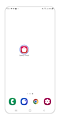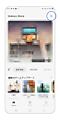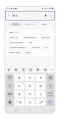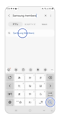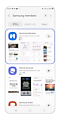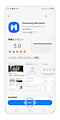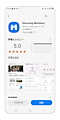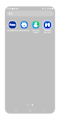(Galaxy) アプリのインストール(ダウンロード)方法を教えてください。
最新アップデート日 : 2024-03-04
ゲームや音楽アプリなど様々なジャンルのアプリを端末にダウンロードして利用することができます。ストアからのインストール方法については以下の方法を参照してください。
- ストアからアプリをインストールする場合、インターネット環境、Google または Samsungアカウントが必要です。
- この例では Galaxy Store からのインストール方法を記載しています。
- アンインストール(削除)については こちらのページ を参照してください。
![]() Galaxy Store が見当たらない場合
Galaxy Store が見当たらない場合
Galaxy Store はアンインストール(削除)できない仕様のためアプリが非表示になっている可能性があります。
見当たらない場合は こちらのページ を参照し検索して下さい。
ご協力ありがとうございました。
すべての質問にご回答お願いいたします。